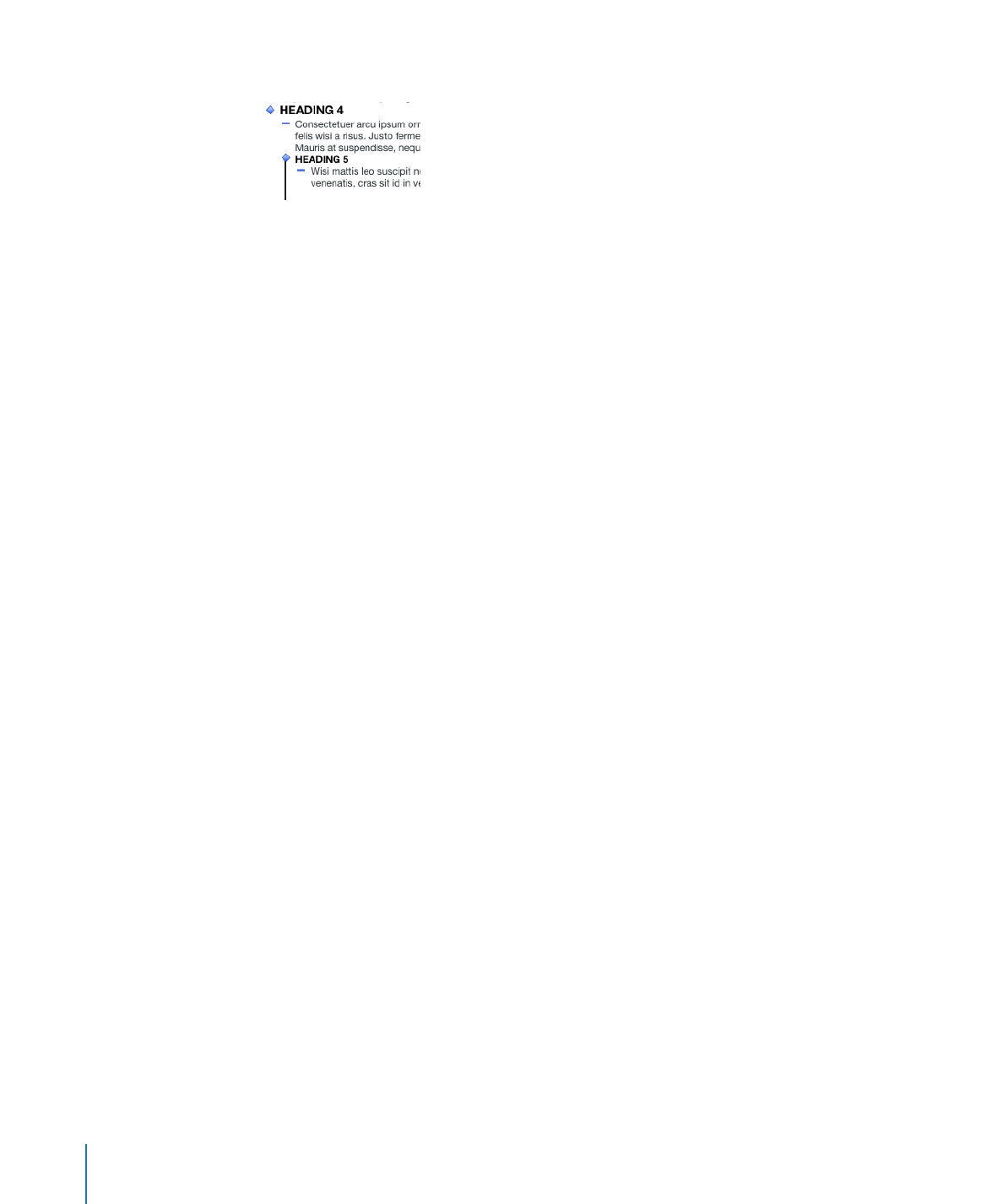
リストを作成する
「
Pages
」のリストの自動生成機能を使用すると、入力内容に基づいてリストのフォーマットが自動的
に設定されます。この機能を使用するには、まず「
Pages
」>「環境設定」と選択し、「自動修正」
をクリックして、「リストを自動的に検出」が選択されていることを確認します。
「
Pages
」には、単純なリストや階層付きリストを作成するために、フォーマット設定済みの箇条書き
と番号付けのスタイルが用意されています。行頭記号付きリストと番号付きリストは、アウトラインのよ
うな階層化がされていない単純なリストです。
リストを作成するには:
1
リストを開始する位置に挿入ポイントを置きます。
2
リストを作成します。
行頭記号付きリストを作成するには、
Option
+
8
キーを押しながら黒丸(
•
)またはハイフン(
-
)の
あと
1
スペース空けてからテキストを入力し、
Return
キーを押します。行頭記号付きリストのフォーマッ
トの設定方法については、
101
ページの「行頭記号付きリストのフォーマットを設定する」を参照して
ください。
アスタリスク(
*
)またはハイフン(
-
)のラベルの付いたリストを作成するには、アスタリスクまたはハ
イフンのあと
1
スペース空けてからテキストを入力し、
Return
キーを押します。
数字、文字、またはローマ数字のラベルの付いたリストを作成するには、数字、文字、またはローマ
数字、ピリオドのあと
1
スペース空けてからテキストを入力します。それから
Return
キーを押します。
番号付きリストまたは階層付きリストのフォーマットの設定方法については、
103
ページの「階層付き
リストのフォーマットを設定する」および
102
ページの「番号付きリストのフォーマットを設定する」を
参照してください。
100
第
5
章
テキストを使って作業する
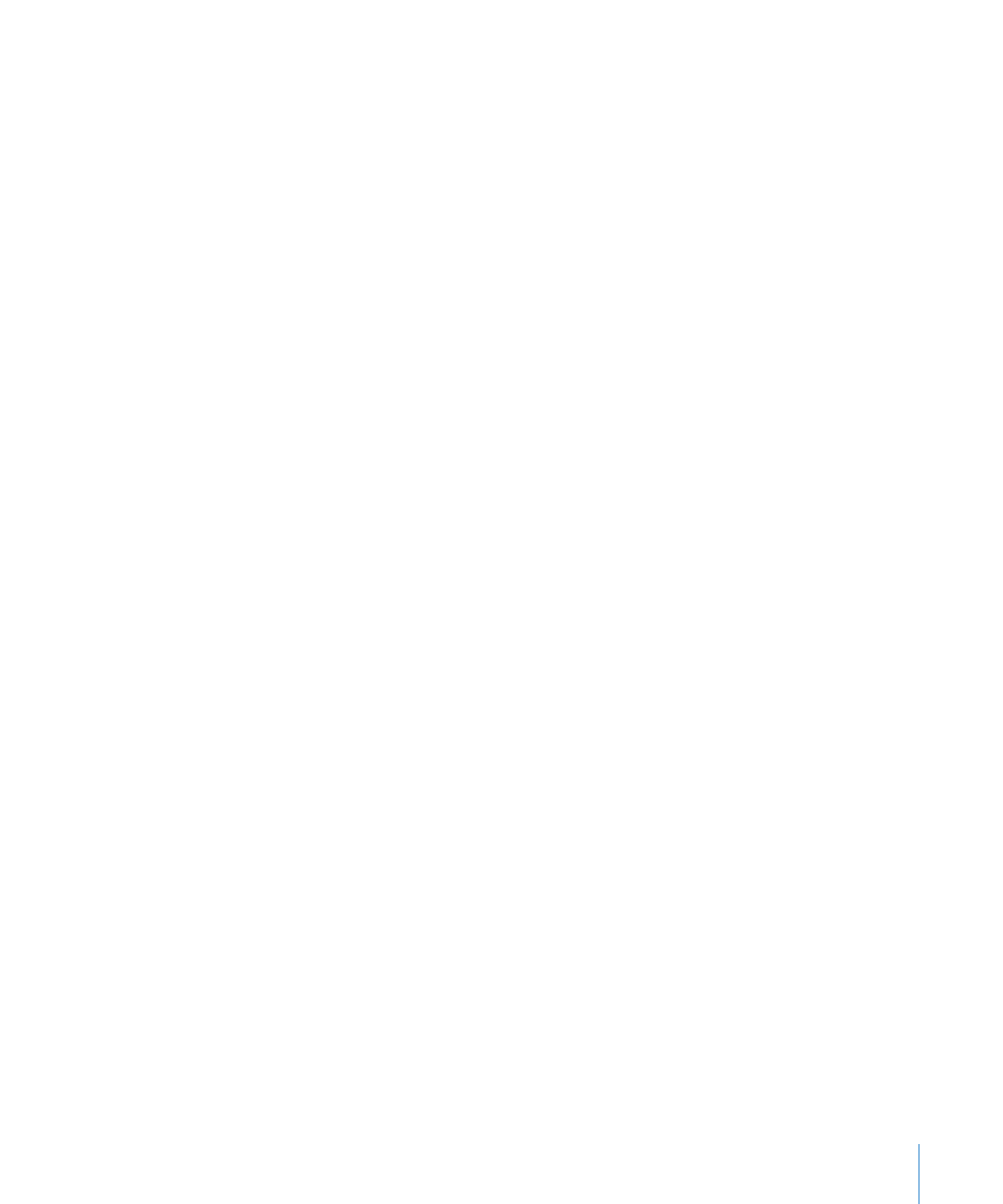
第
5
章
テキストを使って作業する
101
3
現在のインデントレベルに新しい見出しを追加するには、
Return
キーを押します。
リスト・トピックを
1
つ下のインデントレベルに移動するには、
Tab
キーを押します。リスト・トピック
を
1
つ上のレベルに移動するときは、
Shift
+
Tab
キーを押します。
リスト・トピックとそのサブトピックのリストレベルを変更するときは、リスト・トピックを選択し、「フォー
マット」>「テキスト」と選択してから、
「テキスト」サブメニューから「リストのインデントレベルを減らす」
または「リストのインデントレベルを増やす」を選択します。
リスト・トピックのリストレベルを変更するときは、
Option
キーを押したままリスト・トピックを選択し、
「フォーマット」>「テキスト」と選択してから、「テキスト」サブメニューから「リストのインデントレ
ベルを減らす(子は無視)」または「リストのインデントレベルを増やす(子は無視)」を選択します。
選択したリスト・トピックだけが移動します。
4
リストを終了するときは、
Return
キーを
2
回押すか、または
Return
キーを押してから
Delete
キー
を押します。
参考:表のセルを操作しているときに、「表」インスペクタの「
Return
キーで次のセルに移動」が選
択されている場合は、
Return
キーではなく、
Option
キーを押したまま
Return
キーを押します。
リスト内の項目を追加したりインデントしたりするときは、以下の方法を使用します:
トピックの下に番号または行頭記号のない段落を作成するときは、
Shift
+
Return
キーを押します。
Â
表のセルを操作しているときに、「表」インスペクタの「
Return
キーで次のセルに移動」が選択
されている場合は、代わりに
Control
キーを押したまま
Return
キーを押します。
1
つ下のインデントレベルに新規のトピックを入力するときは、行頭記号または番号をクリックした
Â
まま、右、左、下げてから右、または下げてから左にドラッグします。
表のセルを操作しているときに、「表」インスペクタの「
Return
キーで次のセルに移動」が選択
されている場合は、「テキスト」インスペクタの「リスト」パネルの「インデントレベル」コントロー
ルを使用することで、リスト項目のインデントを増やしたり減らしたりします。
リストが終了して通常のテキストに戻るときは、
Return
キーを押してから、「テキスト」インスペク
Â
タの「行頭記号・数字」ポップアップメニューから「なし」を選択します。また、インデントレベル
を調整する必要もあります。
番号付きリストまたは階層付きリストに既存の段落を追加するには、段落をクリックし、番号付きス
Â
タイルを選択して、「前から続ける」をクリックします。
番号付きリストまたは階層付きリストで新しい連番を開始するには、
「開始番号」をクリックしてから、
Â
連番の最初の数字を指定します。
リストスタイルの変更については、
130
ページの「階層付きリストに使うアウトライン番号のリストスタ
イルを変更する」および
131
ページの「箇条書きまたは番号付きのリストスタイルを変更する」を参
照してください。